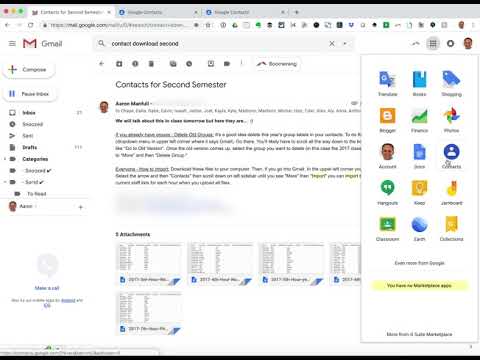
Inhoud
U kunt bulk-e-mailcontacten aan uw Google-account toevoegen door ze te importeren vanuit een .CSV-bestand (door komma's gescheiden waarden). CSV-contactbestanden kunnen helemaal opnieuw worden gemaakt of geëxporteerd vanuit een e-mailclient naar keuze. U kunt een leeg Gmail CSV-bestand als sjabloon gebruiken om geaccepteerde velden te bekijken en vervolgens uw eigen contacten toevoegen. Ga aan het einde naar uw Gmail-account om het bestand te importeren. Vergeet niet te controleren of de contacten met succes zijn geïmporteerd.
Stappen
Deel 1 van 2: Een CSV-bestandssjabloon maken
Exporteer een CSV-bestand van Gmail. Het dient als een sjabloon om te weten welke velden worden geaccepteerd bij het importeren van het CSV-bestand.
- Als u problemen ondervindt bij het exporteren van het bestand, probeer dan handmatig een enkele contactpersoon toe te voegen om een exportbestand te maken.
- Als u een bestand van een andere e-mailservice importeert, gaat u verder met de importmethode.
- Als je een volledig nieuw CSV-bestand wilt maken, kijk dan hier voor een volledige lijst met kopteksten die kunnen worden gebruikt.

Open het CSV-bestand met een spreadsheet of teksteditor. De eerste regel van het bestand zal de verschillende gegevensinvoercategorieën weergeven (voornaam, achternaam, e-mail, enz.). Spreadsheets scheiden categorieën in verschillende cellen, terwijl teksteditors deze waarden op de eerste regel vermelden, gescheiden door komma's.- Microsoft Excel en Google Sheets werken met spreadsheets en Botepad of TextEdit werken met tekstbestanden.

Voeg de contacten toe aan het CSV-bestand. Voer informatie in de gerelateerde velden in of zet de waarden op volgorde. Als er in een bepaald gebied geen waarde nodig is, kan de cel leeg worden gelaten of, in het geval van een tekstveld, deze vullen met een ",".- De velden "Voornaam", "Achternaam", "Telefoon", "E-mail" in een tekstbestand kunnen bijvoorbeeld worden ingevuld met "Jan ,,, [email protected]".
- Verwijder in het geval van een tekstbestand geen velden en plaats geen komma's in plaats van een leeg veld. Gmail controleert alle velden, dus ontbrekende spaties kunnen problemen veroorzaken bij het importeren.

Open het menu "Bestand" en selecteer "Opslaan". Wijzigingen in het CSV-bestand moeten worden opgeslagen voordat ze in uw Gmail-account kunnen worden geïmporteerd.
Deel 2 van 2: Een CSV-bestand importeren in een webbrowser
Navigeer naar het Google Contacten in uw internetbrowser.
Ga naar uw Google / Gmail-account. Voer uw gebruikersnaam en wachtwoord in en klik op "Inloggen". U wordt doorgestuurd naar de pagina Google Contacten.
Klik op de knop "Contacten importeren". Deze knop staat in het linkerdeelvenster en opent een pop-up importvenster.
- Als u het nieuwe contactvoorbeeld gebruikt, krijgt deze knop het label "Contacten". Momenteel ondersteunt deze modus het importeren van contacten niet, en u wordt doorgestuurd naar de oude interface, waardoor u deze stap opnieuw moet uitvoeren.
Klik op "Kies bestand".
Selecteer het CSV-bestand dat u wilt uploaden. Navigeer naar het geëxporteerde of gemaakte bestand en klik op "Openen". Het bestand wordt toegevoegd aan het pop-upvenster voor importeren.
Klik op "Importeren". Na een tijdje is het importeren voltooid en worden de contacten vermeld op de pagina "Contacten".
- Als ze niet correct zijn geïmporteerd (bijvoorbeeld informatie die in het verkeerde veld is geïmporteerd), hebt u mogelijk een veld verwijderd of bent u vergeten een komma in het CSV-bestand te plaatsen. Als u veel contacten heeft geïmporteerd, is het wellicht gemakkelijker om het CSV-bestand te herstellen, de geïmporteerde contacten te verwijderen en opnieuw te importeren, in plaats van één voor één te bewerken.
Tips
- CSV-bestanden kunnen momenteel niet worden geïmporteerd met mobiele apparaten.
- Het CSV-bestand is waarschijnlijk een van de exportopties voor een andere e-mailservice. Deze bestanden worden vooraf opgemaakt met contactgegevens, klaar om te worden geïmporteerd in uw Google-account.
Waarschuwingen
- Als u uw eigen CSV-bestand heeft gemaakt, is het een goed idee om te controleren of de informatie in de juiste velden is geïmporteerd. Zorg er bijvoorbeeld voor dat namen en e-mails in de juiste spaties verschijnen en dat ze aan de juiste contacten zijn gekoppeld.


